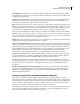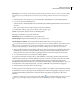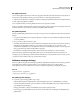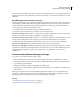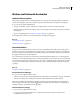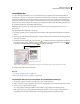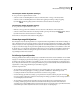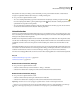Operation Manual
711
INDESIGN CS4 GEBRUIKEN
Inhoud delen tussen InCopy en InDesign
Inhoud tijdens werken bijwerken (InDesign)
❖ Ga op een van de volgende manieren te werk:
• Selecteer de tekst- of afbeeldingskaders in de layout en kies Bewerken > InCopy > Inhoud bijwerken.
• Selecteer de tekst- of afbeeldingskaders in het deelvenster Koppelingen en klik op de knop Koppeling
bijwerken of kies Koppeling bijwerken in het menu van het deelvenster Toewijzingen.
Inhoud tijdens werken bijwerken (InCopy)
❖ Ga op een van de volgende manieren te werk:
• Klik met de invoegpositie in het tekstkader om dit te selecteren en kies Bestand > Inhoud bijwerken.
• Selecteer de inhoud in het deelvenster Toewijzingen en klik op de knop Inhoud bijwerken of kies Inhoud
bijwerken in het menu van het deelvenster Toewijzingen.
U kunt inhoud ook bijwerken via het deelvenster Koppelingen.
Uw werk per ongeluk bijwerken
Over het algemeen zijn de bijwerkopdrachten voor uitgecheckte inhoud uitgeschakeld, omdat die inhoud altijd up-to-
date is. Er kan zich echter een ongewenste situatie voordoen als een andere gebruiker de vergrendeling op uitgecheckte
inhoud verwijdert (door het vergrendelingsbestand (.idlk) naar de Prullenbak [Windows] of Prullenmand [Mac OS]
te slepen) en de inhoud wijzigt. In dit geval is het mogelijk dat de bijwerkopdrachten weer beschikbaar worden, zelfs
als de inhoud voor u is uitgecheckt. Dit betekent in feite dat twee personen de inhoud op hetzelfde moment kunnen
bewerken. Wanneer de inhoud wordt bijgewerkt, gaat werk verloren. U bereikt de beste resultaten wanneer u de
vergrendelingsbestanden niet verwijdert.
De InDesign-layout bijwerken
InDesign-gebruikers kunnen de layout wijzigen (bijvoorbeeld het formaat of de locatie van tekstkaders van een artikel
wijzigen) en de wijzigingen opslaan terwijl de InCopy-gebruikers de tekst van deze tekstkaders aan het wijzigen zijn.
De manier waarop InCopy-gebruikers in een workflow op een server worden gewaarschuwd over wijzigingen in de
layout, hangt af van het feit of zij een toewijzingsbestand hebben geopend of afzonderlijke inhoudsbestanden hebben
uitgecheckt en ook het gekoppelde InDesign-bestand hebben geopend.
Neem het volgende in acht:
• Als een InDesign-gebruiker de layout van kaders in een toewijzing wijzigt, moet de gebruiker de toewijzing
bijwerken om de ontwerpwijzigingen voor InCopy-gebruikers beschikbaar te stellen. InDesign werkt
toewijzingsbestanden niet automatisch bij wanneer het document wordt opgeslagen.
• Zodra de InDesign-gebruiker de toewijzing op een gedeelde server bijwerkt, staat het pictogram Verouderd
naast de toewijzing in het InCopy-deelvenster Toewijzingen. De InCopy-gebruiker moet het ontwerp bijwerken
om de huidige layout te kunnen zien.
• Als een InDesign-gebruiker de layout bijwerkt van geëxporteerde inhoud die geen deel uitmaakt van een
toewijzing, staat het pictogram Verouderd naast de naam van het InDesign-document in het deelvenster
Toewijzingen en geeft de titelbalk van het document aan dat de layout verouderd is. InCopy-gebruikers kunnen het
actieve InDesign-document bijwerken met de meest recente layout- en stijlwijzigingen.